Wiki contribuido por estudiantes
Un increíble equipo de estudiantes de nuestro programa educativo creó este wiki.
El Acer Chromebook 15 C910-C453 se lanzó en enero de 2015 y se puede identificar por el número de pieza: NX.EF3AA.003
El trackpad no funciona
El trackpad no responde a mi toque.
El problema de hardware hace que el trackpad no funcione
Para probar que el trackpad en sí no tiene fallas:
Asegúrese de que no haya polvo ni suciedad en el panel táctil. Si esto no funciona, mueva los dedos sobre el panel táctil durante diez segundos para asegurarse de que desaparezcan las posibles interferencias con la conexión del panel táctil (como suciedad).
el volumen de mi televisor sigue subiendo y bajando por sí solo
Problema de software que hace que el trackpad no funcione
Siga los siguientes pasos en orden hasta que uno de ellos resuelva el problema:
Toque la tecla Esc varias veces. Apague su Chromebook y vuelva a encenderlo. Si no funcionan, es posible que deba realizar un restablecimiento completo.
El trackpad funciona para algunas cuentas pero no para otras
Si tiene más de una cuenta en su Chromebook, elimine la cuenta que tiene problemas con el panel táctil y luego vuelva a agregar la cuenta.
Trackpad defectuoso
Si hay problemas continuos con su trackpad que los pasos anteriores no ayudan, su trackpad puede estar fallando. Siga la Guía de reemplazo del trackpad para reemplazar su trackpad.
Chromebook no se enciende
Mi Chromebook no se enciende aunque la cargué durante la noche.
La computadora necesita un reinicio
¿Por qué no puedo enviar videos por mensaje de texto?
Si la computadora no comienza a arrancar, es posible que se necesite un restablecimiento completo para que la computadora vuelva a funcionar. Un restablecimiento completo no eliminará ningún archivo ni actuará como una restauración. Para hacer esto: apague el Chromebook, mantenga presionado el botón Actualizar (flecha circular en la parte superior del teclado) y el botón de Encendido simultáneamente durante unos 5 segundos. Suelta los botones y la computadora debería reiniciarse.
La computadora no se carga
La batería o el cargador pueden ser el problema. Consulte la sección 'La batería de la Chromebook no se carga' a continuación para ver los pasos para solucionar este problema. Si esto no funciona, continúe con la subsección 'Problema con el disco duro'.
La batería no se carga
Cuando enchufo el cargador a la Chromebook, no carga la batería.
El cargador está roto
Si tiene acceso a otro cargador de Chromebook, conéctelo a su computadora portátil. Si su Chromebook se carga, entonces su cargador está roto y debe reemplazarlo. Si su Chromebook aún no se carga, lo más probable es que la batería sea el problema. Sin embargo, una nota importante es asegurarse de probar ambos cargadores desde diferentes enchufes de pared, porque el verdadero problema podría ser el lugar desde donde lo está cargando.
La batería de la Chromebook es mala
Si los pasos anteriores no funcionan, su batería puede estar defectuosa y debe ser reemplazada. Siga los pasos del Guía de reemplazo de baterías .
El problema del disco duro impide la carga
Si su Chromebook aún no se carga, realice un restablecimiento completo. Si esto no lo soluciona, es posible que deba reemplazar el disco duro .
La pantalla está congelada
La pantalla está congelada y la computadora no responde ni se apaga.
El programa en ejecución está causando el congelamiento
htc sync manager no detecta el teléfono
El programa que se ejecuta en su Chromebook puede hacer que se ralentice y muestre una pantalla congelada. Cierre el programa forzando la salida o presionando el botón de escape.
El problema del software está causando el congelamiento
Si la computadora está congelada y no sigue ningún comando o no se apaga, es posible que deba realizar un restablecimiento completo para restaurar su computadora. Para hacer esto, simplemente presione y mantenga presionado el botón de actualización (botón de flecha circular en la parte superior del teclado) y el botón de encendido durante aproximadamente 5 segundos, o hasta que la computadora comience a reiniciarse. Si esto no funciona, desconecte su computadora del cargador y deje que la batería se agote. Después de unas tres horas, vuelva a conectarlo al cargador y encienda la computadora.
El problema de hardware está causando el congelamiento
Si hay algo conectado a su computadora portátil a través del puerto de carga, USB o conector de audio, desconéctelo temporalmente, ya que esta puede ser la causa de su pantalla congelada. Una vez que su pantalla vuelva a la normalidad, puede volver a conectar su hardware.
Error `` Falta el sistema operativo o está dañado ''
La pantalla muestra 'El sistema operativo está dañado o falta. '
El problema de la batería hace que aparezca un mensaje de error
el monitor dice que no hay señal pero la computadora está encendida
Si el Chromebook muere después de que se produzca este error, conéctelo al cargador y deje que la batería descargada se recargue por completo durante la noche antes de intentar reiniciar.
El sistema operativo no funciona correctamente
Si apagar y volver a encender su Chromebook no funciona, es posible que deba recuperar su Chromebook. Tenga en cuenta que la recuperación borra permanentemente todo el contenido del disco duro de su Chromebook, incluidos los archivos descargados, así que asegúrese de hacer una copia de seguridad de sus archivos antes de realizar una recuperación. Seguir estos pasos para recuperar su Chromebook.
Errores del sistema
Mi Chromebook se apaga con frecuencia
El Chromebook se apaga inesperadamente
Si su Chromebook se apaga con frecuencia, su mejor opción es apagar su Chromebook y dejarlo reposar durante unos minutos. Si eso no funciona, puede ser un sitio web o una extensión que usa con frecuencia, ese es el problema.
Eliminar una extensión
Para eliminar una extensión, vaya al navegador Chrome, haga clic en el icono de tres puntos en la esquina superior derecha, seleccione el más herramientas en la lista desplegable, seleccione extensiones y elimine las extensiones no deseadas que puedan estar causando el problema.
El sonido no funciona en Chromebook
No escucho nada en mi Chromebook
ps4 emite un pitido y se apaga
Incapaz de escuchar el sonido
Antes de ajustar el sonido, es importante asegurarse de que los auriculares estén desconectados antes de intentar reproducir cualquier sonido a través de los altavoces y si el uso de un dispositivo de audio, como un altavoz externo, está conectado, que esté funcionando correctamente. Una vez que haya analizado esos detalles, puede continuar buscando el reloj del sistema ubicado en la esquina inferior derecha y ajustar el control deslizante de volumen que se muestra en el menú emergente y subirlo lo suficiente para escucharlo.
La entrada y salida de sonido
Si los pasos anteriores no funcionan, también puede cambiar la entrada o salida de sonido haciendo clic en el reloj del sistema ubicado en la esquina inferior y luego en la flecha que se muestra junto al control deslizante de volumen en el menú emergente. Este icono no aparecerá si no tiene dispositivos de sonido externos conectados a su Chromebook. Es importante notar si el menú emergente tiene el dispositivo de audio correcto configurado como salida y, si esto no funciona, debería considerar reiniciar el Chromebook siguiendo los pasos anteriores nuevamente.
Cuando las aplicaciones están abiertas, la computadora se ralentiza
Mientras navego por la web, mi computadora se ralentiza enormemente
Esto puede atribuirse al alto uso de RAM de algunas aplicaciones, como Chrome, y la poca disponibilidad de RAM de la computadora. Es posible que deba cerrar otros programas abiertos y activos mediante el Administrador de tareas. Para hacer esto, necesitará presionar el Búsqueda + Esc botones para abrir el menú. Desde aquí, seleccione y cierre aplicaciones haciendo clic en Proceso finalizado . Cierre cualquier aplicación que no esté usando actualmente o que se esté ejecutando en segundo plano y que ni siquiera sepa que estaba ejecutándose.
Incluso después de cerrar las aplicaciones abiertas, la computadora sigue funcionando lentamente
Si la solución del Administrador de tareas no ayuda a resolver el problema, es posible que deba actualizar la RAM en la computadora portátil, que será un reemplazo de la memoria de fábrica que está en la computadora. Deberá consultar a un técnico informático o comprar e instalar un kit de actualización de RAM de un vendedor en línea para su modelo específico.